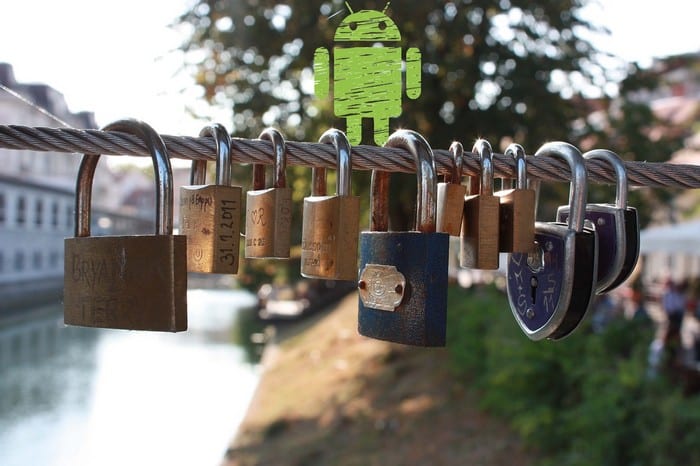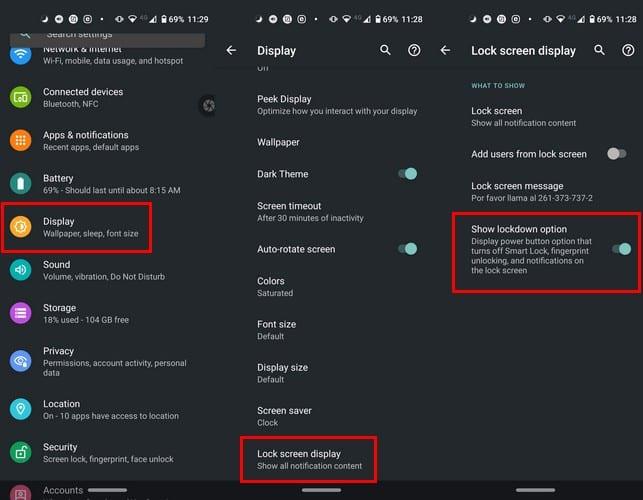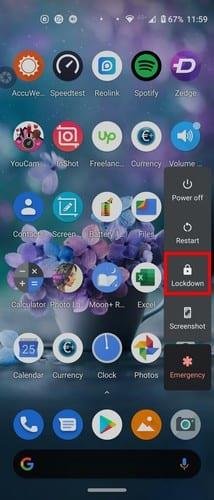Lockdown trên Android là một cách tuyệt vời để ngăn những người dùng không mong muốn khỏi thiết bị của bạn. Ngay cả khi bạn đã thêm dấu vân tay, khuôn mặt hoặc giọng nói của ai đó để họ có thể truy cập thiết bị của bạn, nhưng nhờ khóa máy, tất cả các tính năng đó đều bị vô hiệu hóa.
Lockdown cũng là một cách tuyệt vời để giữ các cuộc trò chuyện của bạn ở chế độ riêng tư vì nó cũng chặn tất cả các thông báo trên màn hình. Bằng cách đó, sẽ không ai có thể xem các cuộc trò chuyện trên WhatsApp của bạn. Đó là một cách tuyệt vời để giữ thông tin của bạn an toàn trong vài giây.
Lockdown trong Android Pie là gì?
Nếu bạn buộc phải mở khóa điện thoại của mình bằng cách sử dụng các tùy chọn mở khóa bằng giọng nói, vân tay hoặc khuôn mặt, thì khóa máy là tùy chọn sẽ giữ an toàn cho dữ liệu của bạn.
Chức năng của khóa là vô hiệu hóa tất cả các tính năng này, vì vậy, cách duy nhất bạn có thể mở khóa điện thoại của mình là sử dụng hình mở khóa, mã PIN hoặc mật khẩu chính của thiết bị.
Cách bật Lockdown
Bằng cách bật tính năng khóa, mỗi khi bạn muốn khởi động lại hoặc tắt thiết bị của mình, bạn cũng sẽ thấy tùy chọn khóa. Để đặt nó ở đó, bạn cần phải truy cập:
Cài đặt
An ninh và vị trí
Tùy chọn màn hình khóa
Bật tùy chọn Show Lockdown
Nếu các tùy chọn này không có trên thiết bị của bạn, hãy thử đi tới:
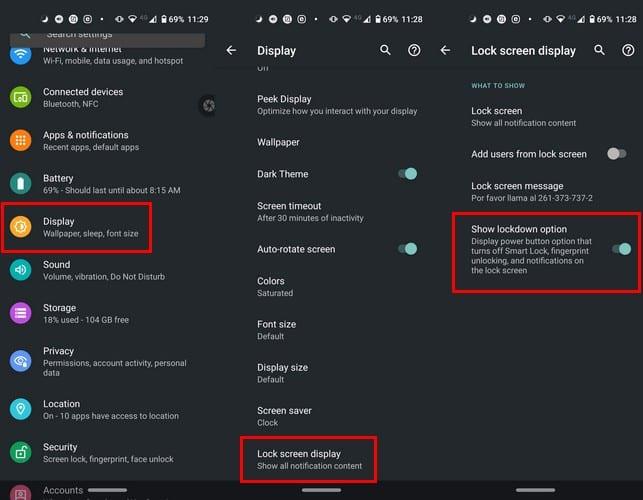
Cài đặt
Trưng bày
Trình độ cao
Vuốt xuống Hiển thị màn hình khóa
Ngay sau khi bạn bật tùy chọn này, tùy chọn Lockdown sẽ xuất hiện với tùy chọn tắt nguồn, khởi động lại, ảnh chụp màn hình và khẩn cấp.
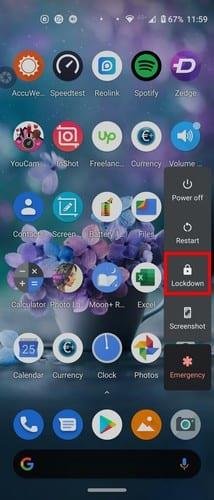
Hãy nhớ rằng bạn sẽ cần phải kích hoạt nó mỗi khi bạn muốn sử dụng nó. Nếu bạn chỉ cần sử dụng nó một lần, thì nó sẽ không khó chịu như những người sẽ phải sử dụng nó thường xuyên.
Sự kết luận
Có những lúc bạn chỉ có vài giây để bảo vệ dữ liệu của mình. Nhờ tính năng khóa, bạn có thể giữ an toàn cho dữ liệu của mình trong vài giây. Bạn có nghĩ rằng khóa máy là hữu ích? Chia sẻ suy nghĩ của bạn với tôi trong phần bình luận bên dưới.